原图

最终效果

1.打开Photoshop,建立空白文件。把原先图片的图层复制下,选择笔刷,调整位置,先裁切下建筑部分,把天空部分先去掉。

2、Intuos 3在数位板工作区域两旁新增的数位板键和触摸带,在默认状态分别对应键盘上的Ctrl, Alt, Shift以及空格键的功能,并且在驱动程序里可以自行定义成所需要的快捷功能键,ctrl+B 进行色彩平衡调节。

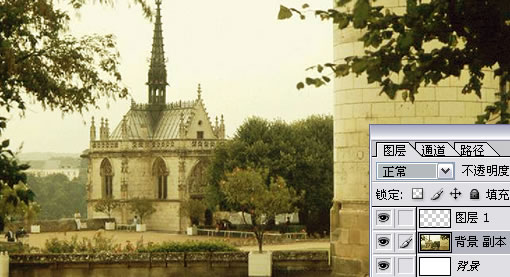
3、选择好天空和建筑物,通道里面完成,然后反选,填充深滤色,在添加细节的同时掌握画面的节奏,云彩及其它细节需要慢慢鼠绘。
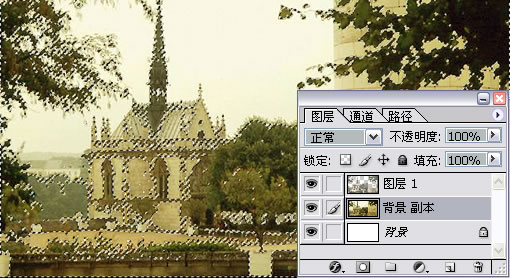

4、在建筑上增加更多的细节,利用加暗工具做出建设物的更多的立体感。


5、安排光影的细节并且调整画面即可。

还没人评论,快来抢沙发~